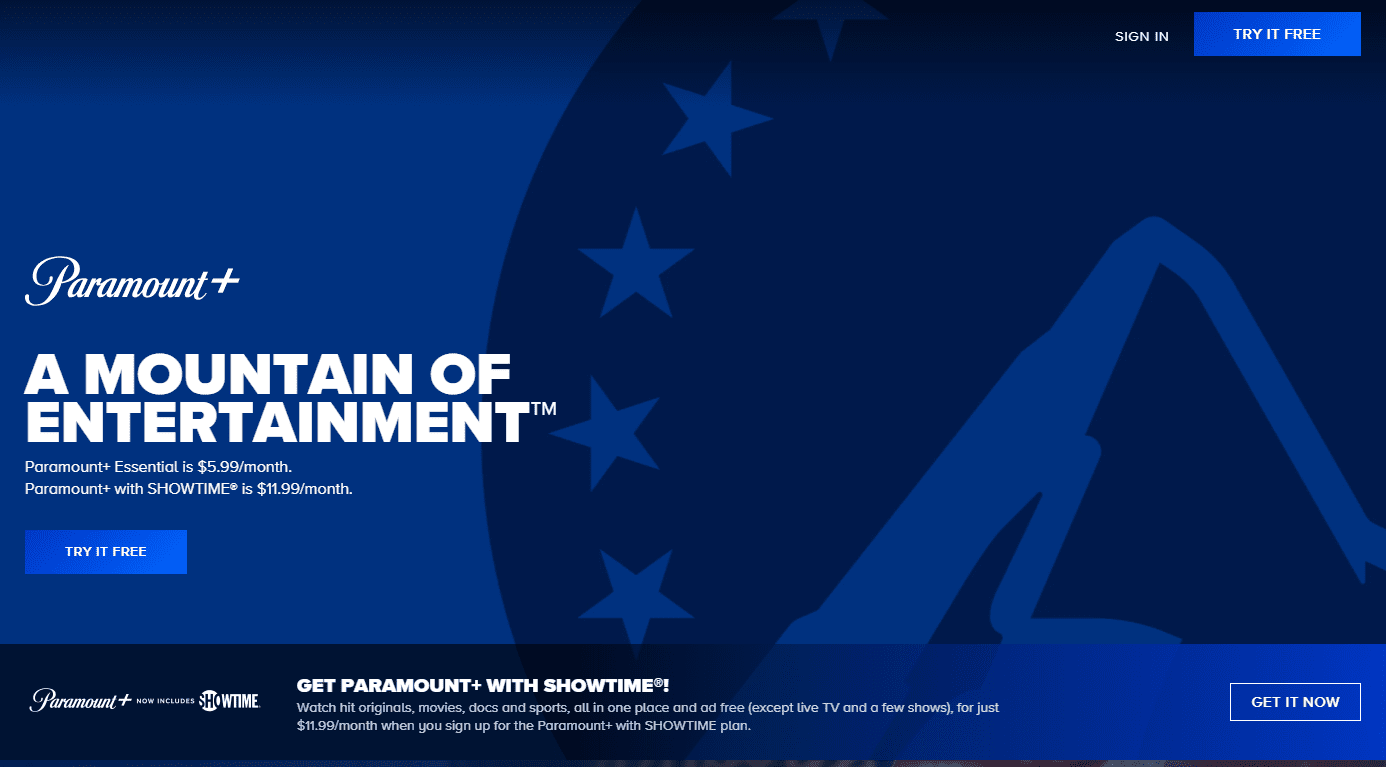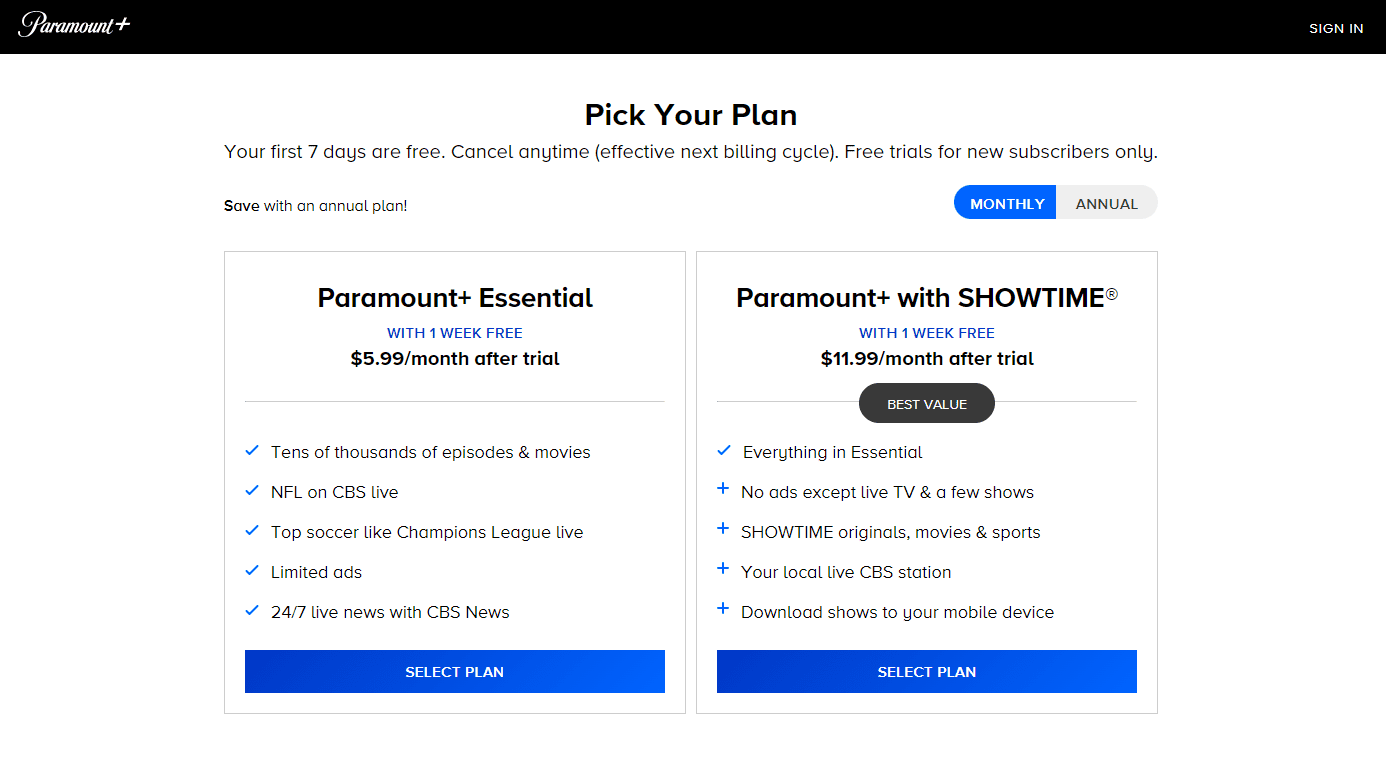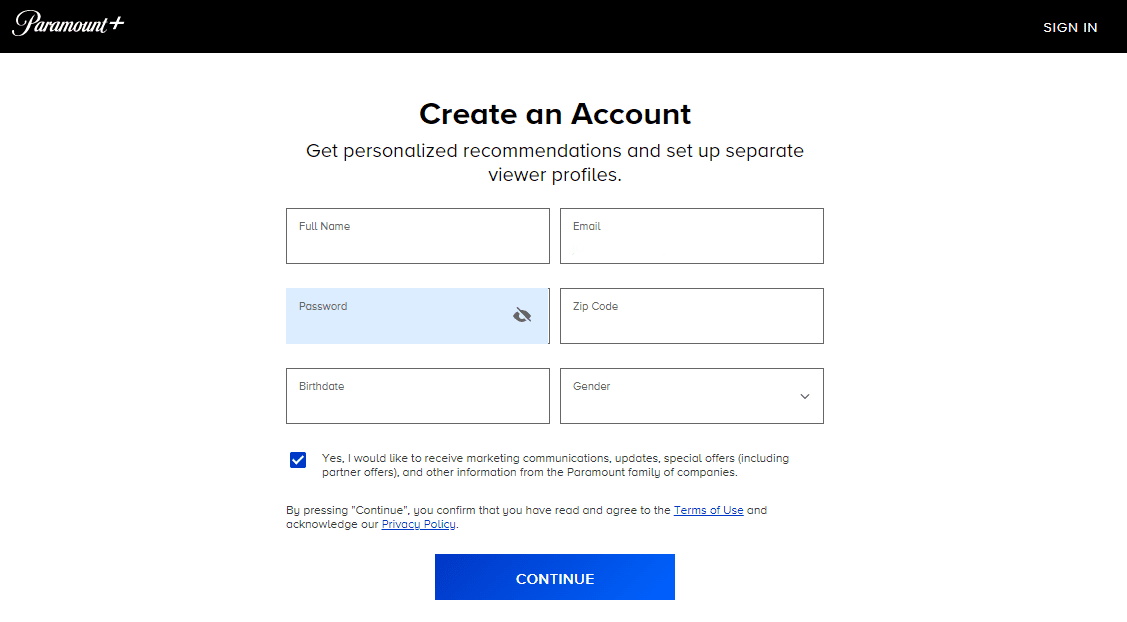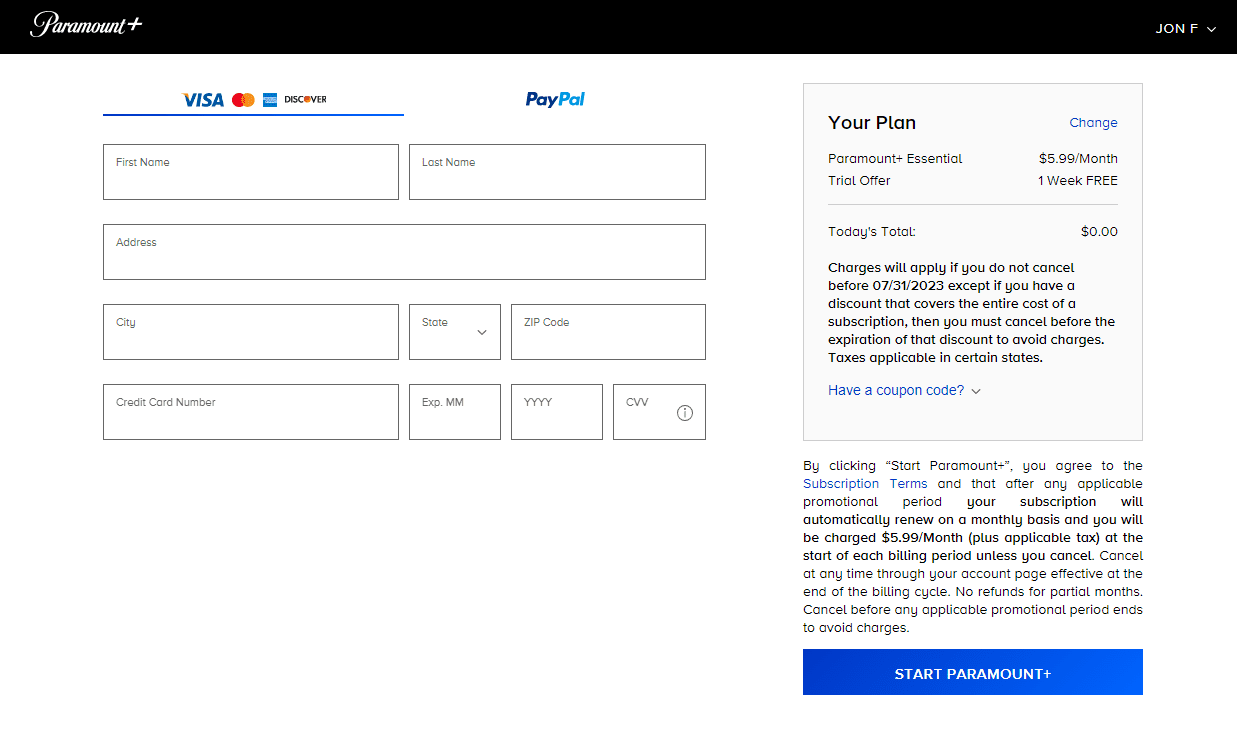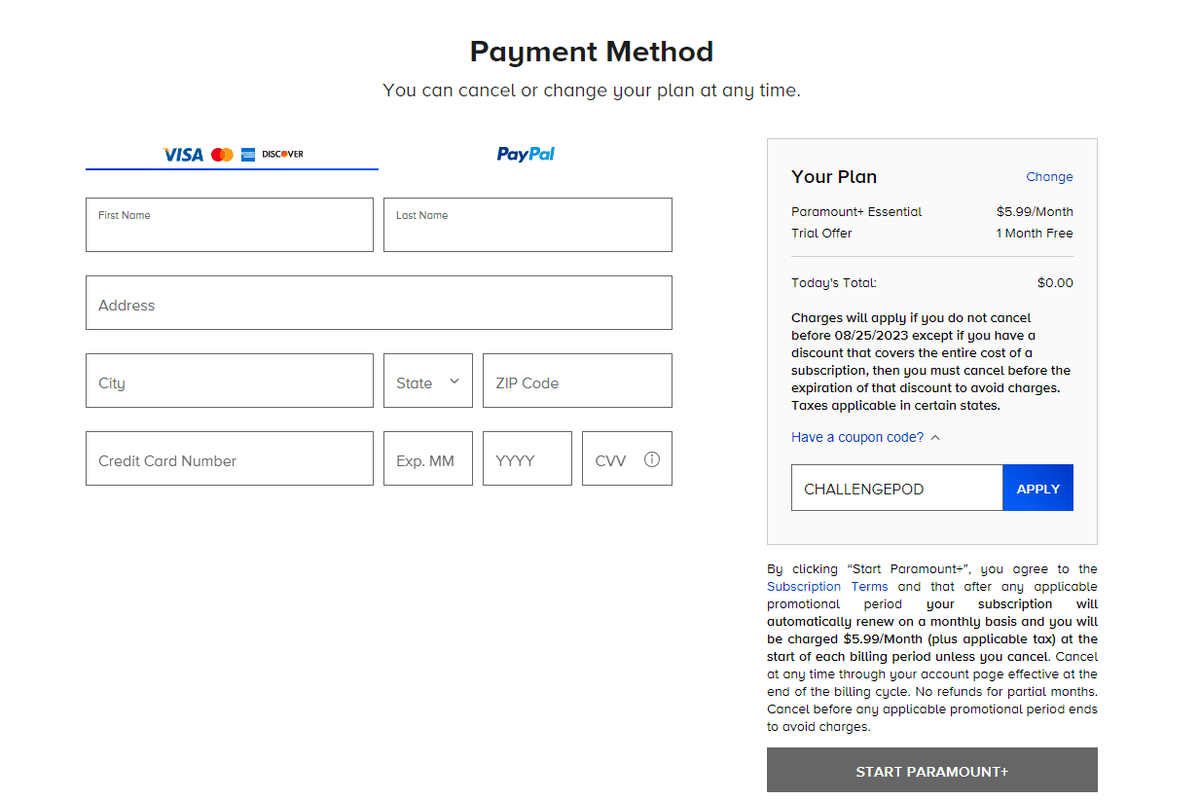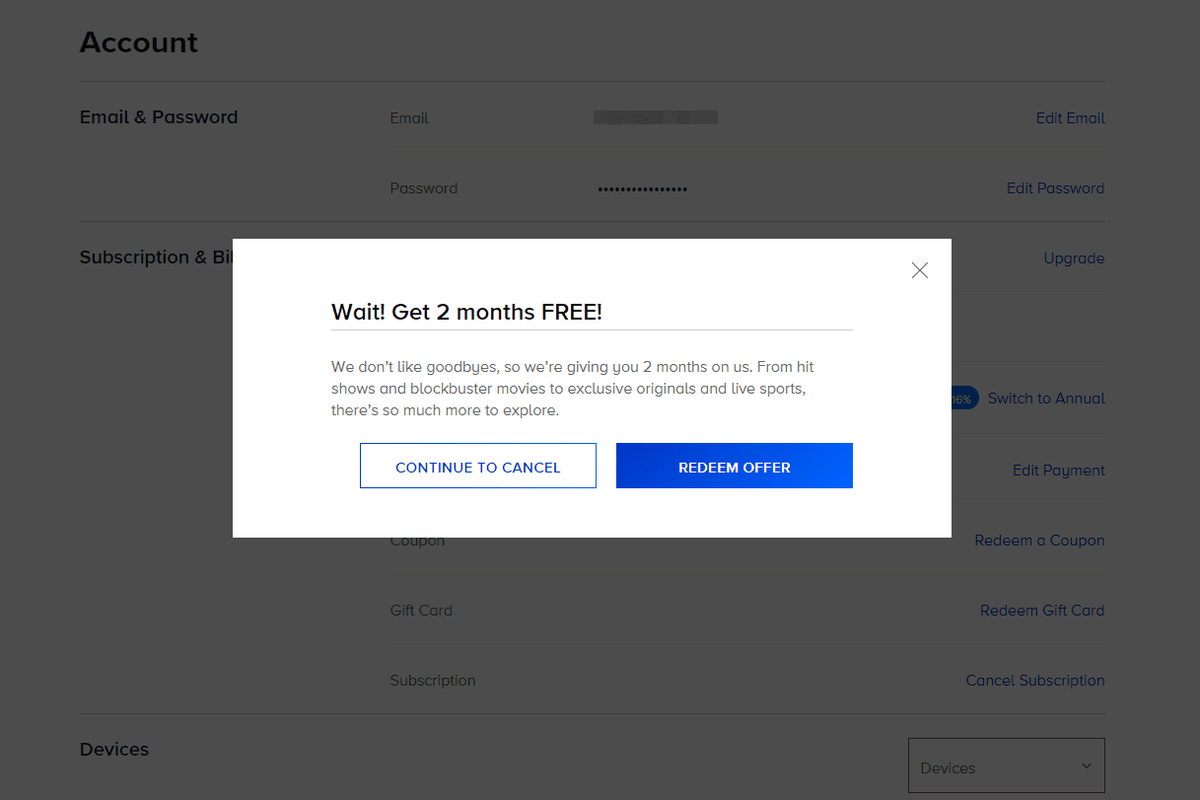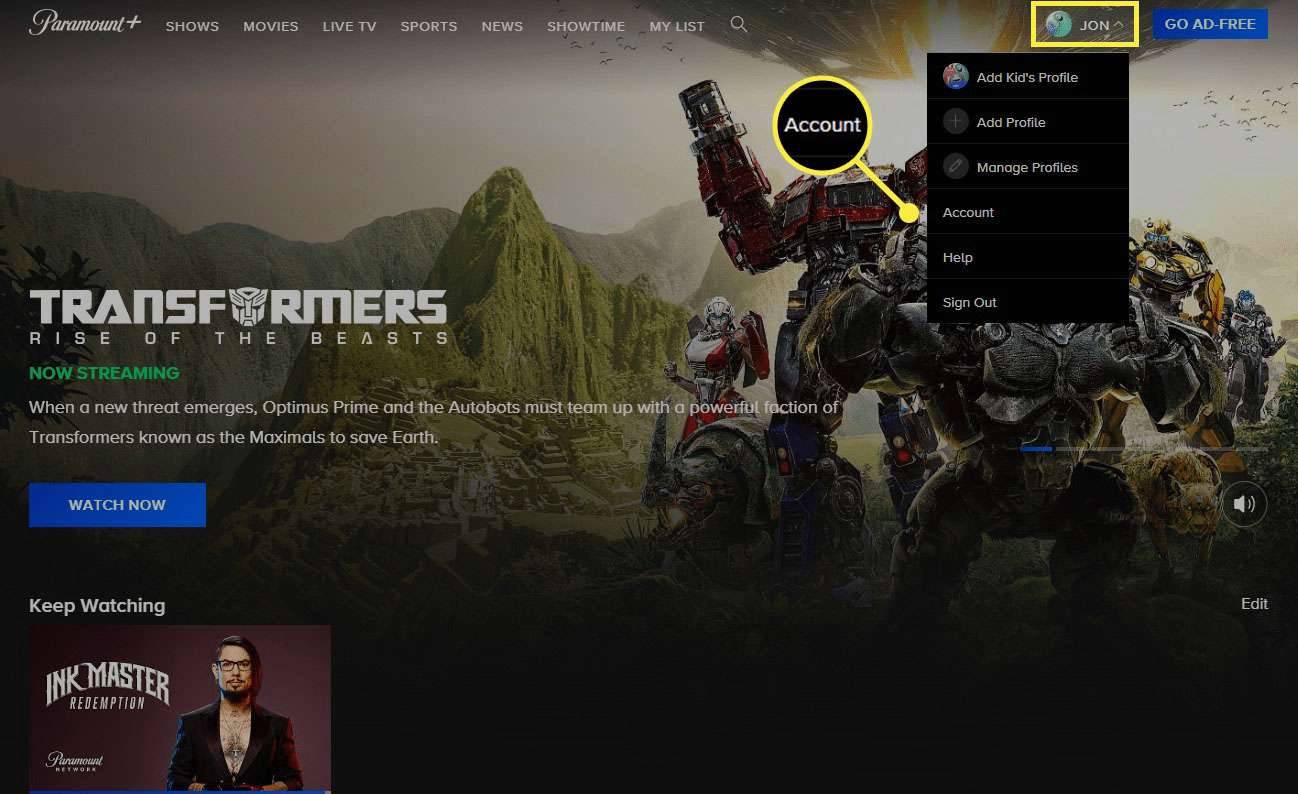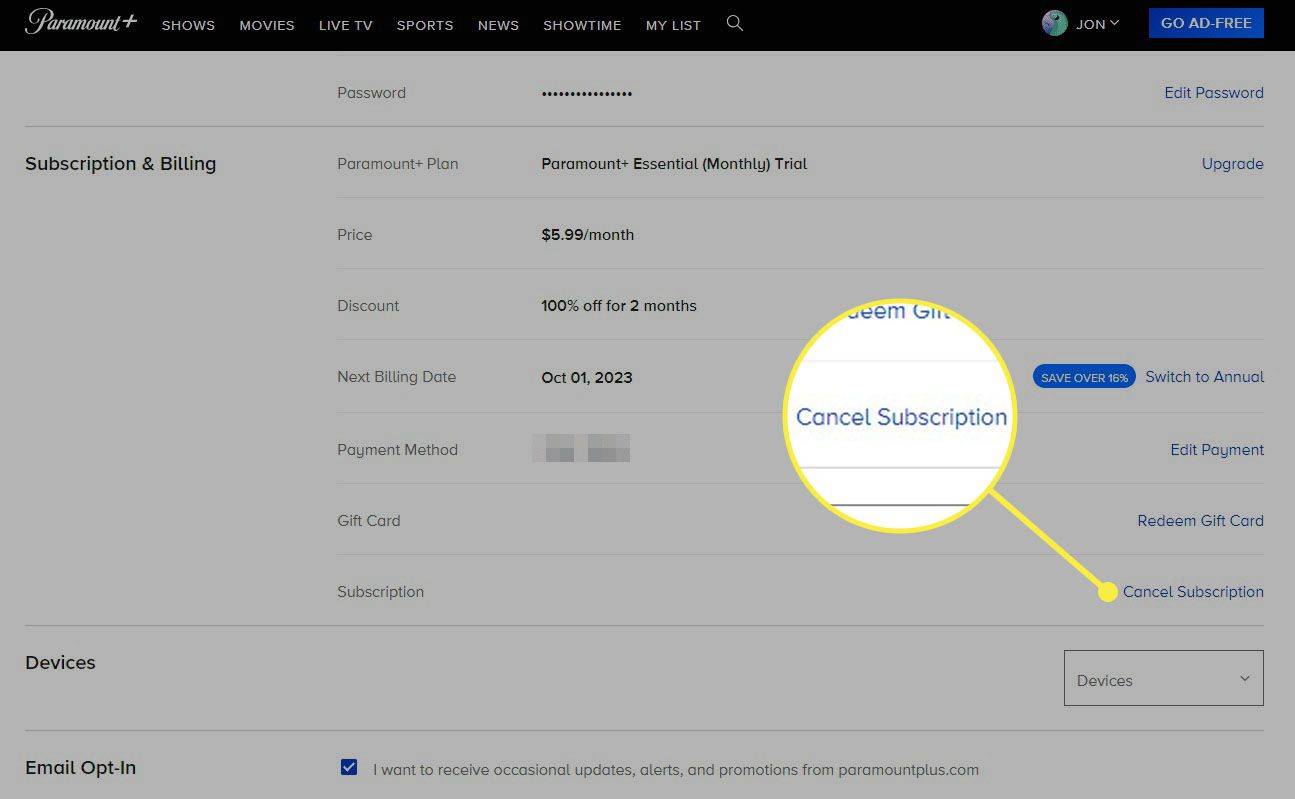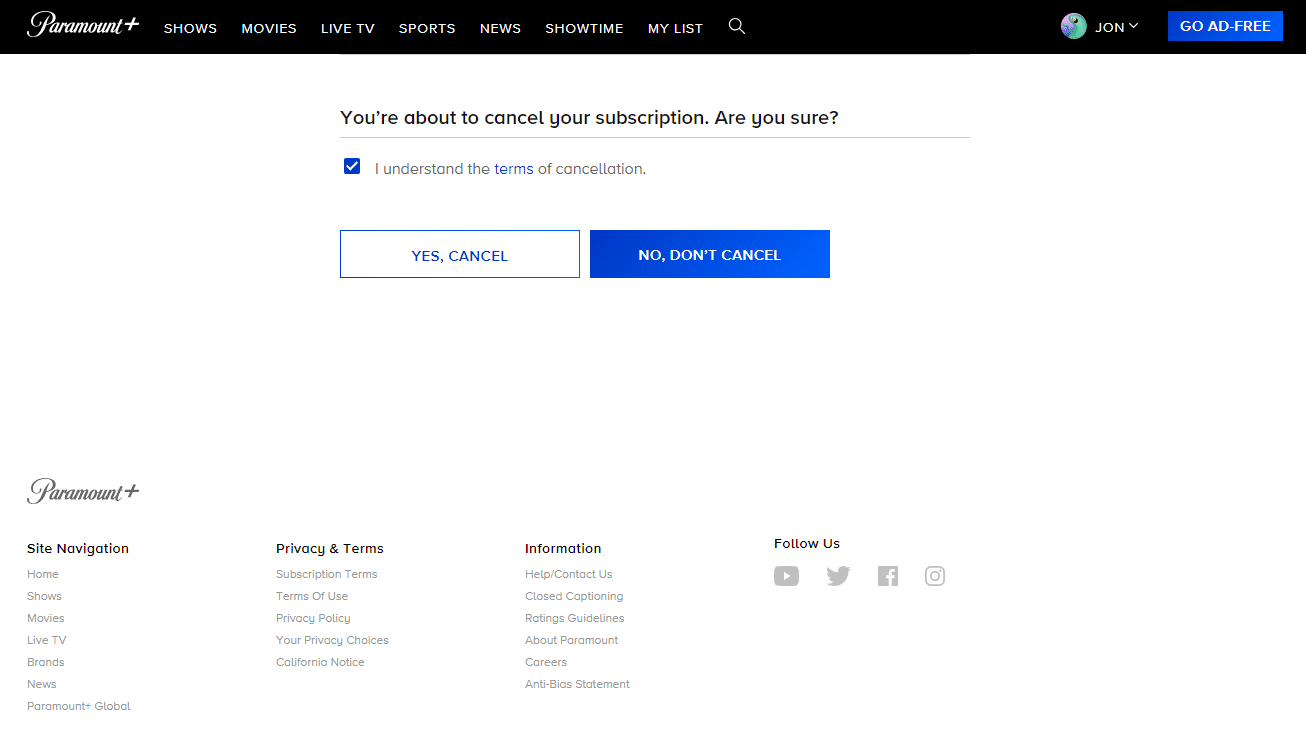Ką žinoti
- „Paramount Plus“ nemokama bandomoji versija suteikia naujiems vartotojams 1 savaitę prieigą. Pasirinkite IŠBANDYK NEMOKAMAI programėlėje arba svetainėje.
- „Amazon“ siūlo 1 savaitės bandomąją versiją, jei taip pat gausite „Prime Video“ bandomąją versiją. „Walmart+“ nariai taip pat gauna paslaugą nemokamai.
- Retkarčiais naujiems klientams suteikiami 1 mėnesio nemokamos paslaugos reklamos kredito kodai.
Šiame straipsnyje paaiškinu įvairius būdus, kaip gauti „Paramount Plus“ nemokamai ir kaip užtikrinti, kad atšauktumėte užsakymą laiku, kad nereikėtų mokėti.
Gaukite „Paramount Plus“ nemokamai su bandomuoju laikotarpiu
Vienas iš būdų žiūrėti „Paramount+“ nemokant – gauti nemokamą bandomąją versiją tiesiogiai iš „Paramount“. Kol būsite naujas prenumeratorius, gausite savo Pirma savaitė nemokamai ir galite bet kada atšaukti dar nepasibaigus atsiskaitymo ciklui, todėl nebūsite apmokestinti (daugiau apie tai žemiau).
-
Apsilankykite „Paramount Plus“ svetainėje ir pasirinkite IŠBANDYK NEMOKAMAI . Tai taip pat veikia iš programos.
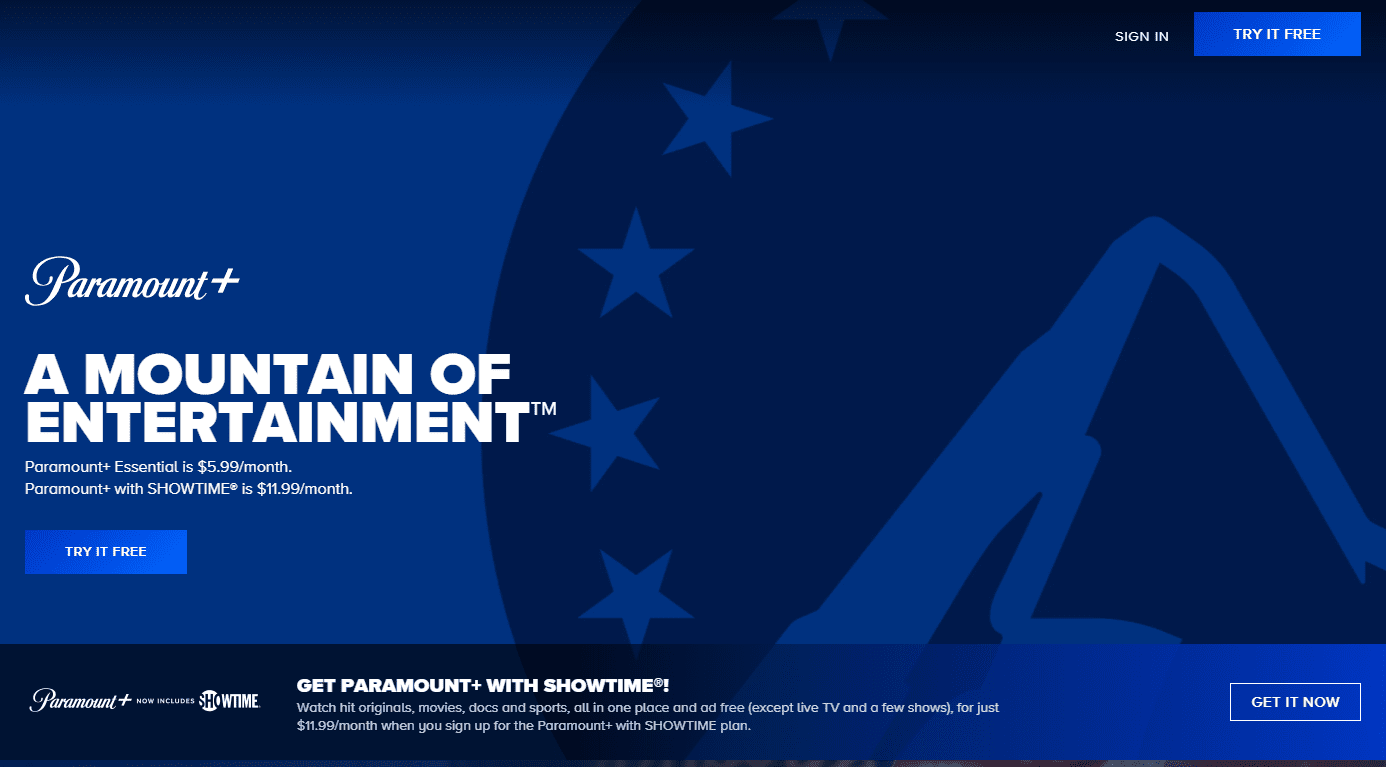
-
Pasirinkite PASIRINKTI PLANĄ šalia Paramount+ Essential arba Paramount+ su SHOWTIME .
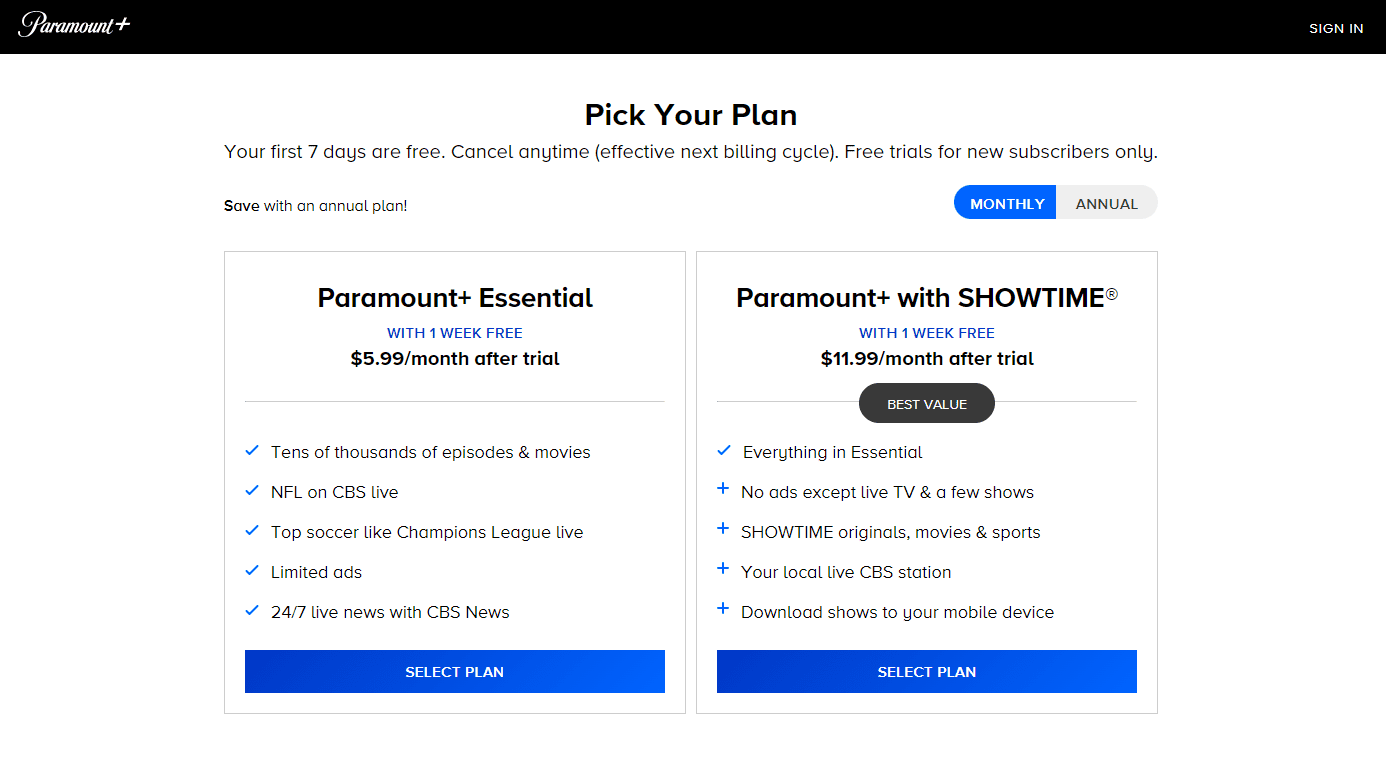
Jei ketinate prenumeruoti pasibaigus bandomajam laikotarpiui, perjunkite į METINIS skirtuką prieš tęsdami sutaupysite šiek tiek pinigų per metus.
-
Užpildykite naujos paskyros formą savo vardu, el. pašto adresu ir kita informacija, tada paspauskite TĘSTI .
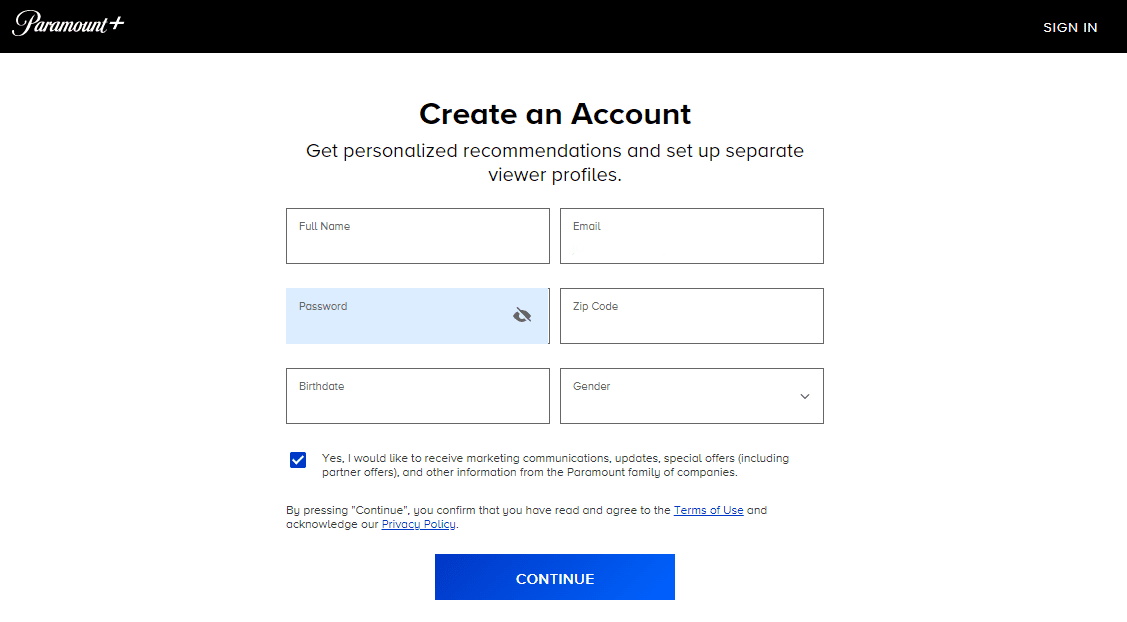
-
Pasirinkite mokėjimo metodą ir užpildykite visus jums užduodamus klausimus apie mokėjimo formą.
-
Pasirinkite PRADĖTI PARAMOUNT+ kad pradėtumėte nemokamą bandomąją versiją.
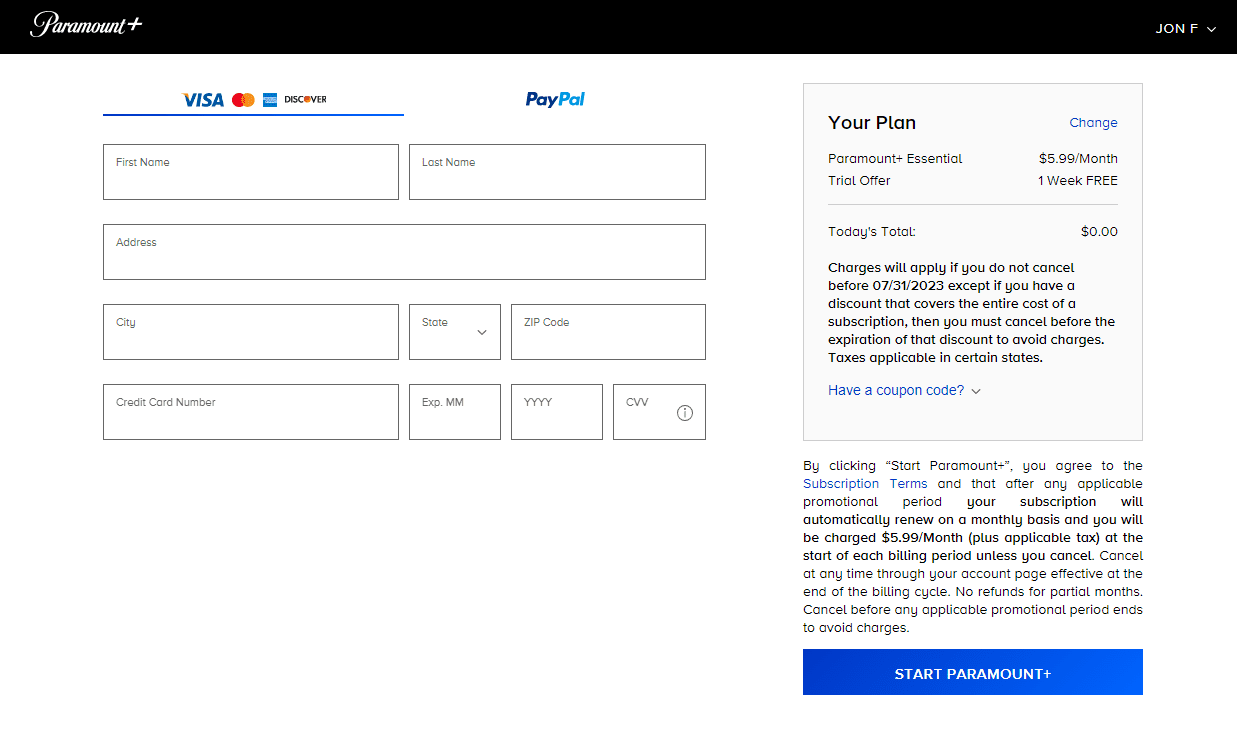
Užsisakykite kitą paslaugą ir gaukite „Paramount Plus“ nemokamai
Kai kurios įmonės nori, kad jūs užsiprenumeruotumėte jų paslaugą, todėl prisiregistravę pasiūlys „Paramount Plus“ nemokamai.
Pavyzdžiui, jei prisiregistruojate iš „Walmart“ „Paramount“ vaizdo transliacija nukreipimo puslapyje, į Paramount+ Essential planą įtraukta „Walmart+“ prenumerata (bandomasis ir mokamas narys). Tai veikia su „Walmart+“ mėnesinėmis ir metinėmis narystėmis.
Ar jus domina „Amazon Prime Video“? Eikite į „Amazon“ „Paramount+“. puslapį, kad prisiregistruotumėte 30 dienų nemokamam „Prime Video“ bandomajam laikotarpiui, ir jūs jį susiesite su nemokamu, 1 savaitė Paramount Plus bandymas.
Naudokite reklamos kredito kodus nemokamai „Paramount Plus“.
Galėjome naudoti šiuos „Paramount Plus“ nemokamus reklamos kodus, tačiau jie dažnai keičiasi:
-
Pakartokite 1, 2 ir 3 veiksmus iš anksčiau pateiktų nemokamo bandomojo laikotarpio nurodymų. (Pasirinkite IŠBANDYK NEMOKAMAI , pasirinkite planą ir susikurkite paskyrą).
„vizio“ televizorius pats išsijungia ir vėl neįsijungia
-
Pasirinkite Turite kupono kodą? dešinėje puslapio pusėje.
-
Į svetainės laukelį įveskite vieną iš aukščiau išvardytų kodų ir pasirinkite TAIKYTI norėdami jį suaktyvinti.
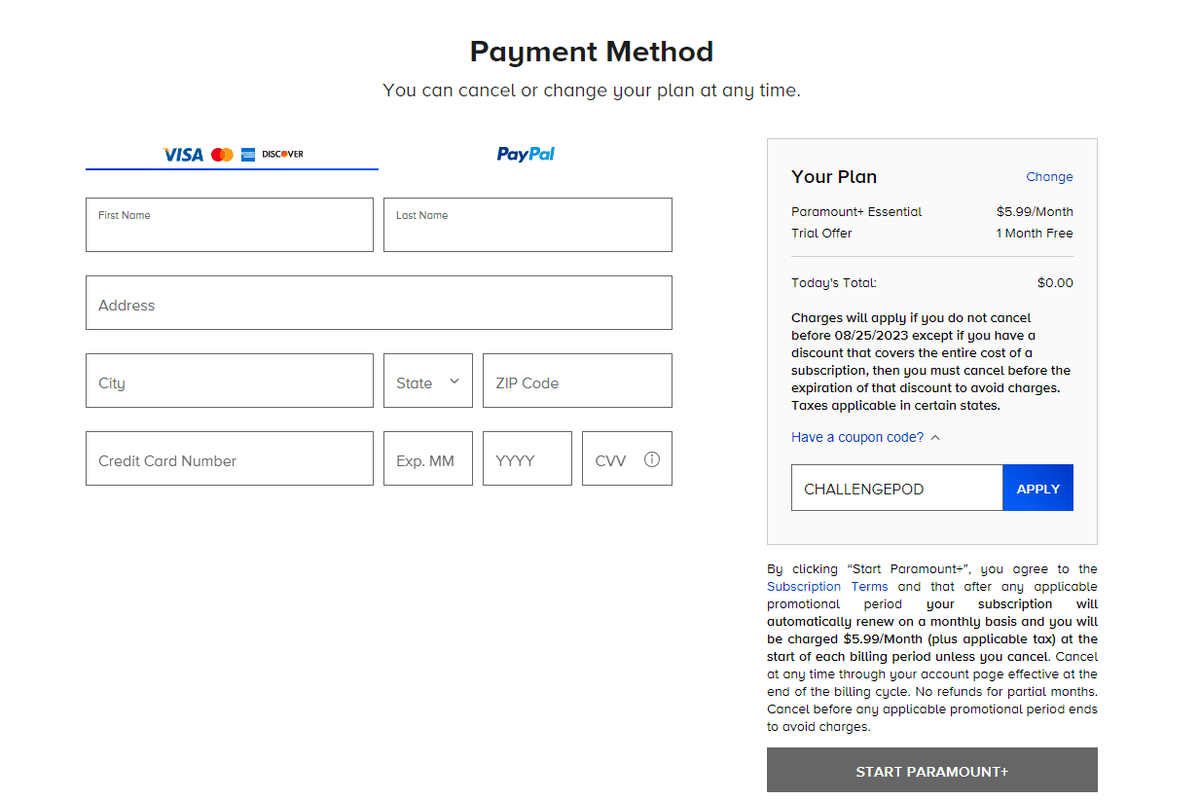
-
Patvirtinkite, kad Bandomasis pasiūlymas eilutė sako 1 mėnuo nemokamai . Be to, turėtų būti nurodyta bendra kaina 0,00 USD .
-
Tęskite registracijos procesą, užpildydami mokėjimo informaciją, tada pasirinkite PRADĖTI PARAMOUNT+ .
-
Atlikite įprastus veiksmus, kad atšauktumėte „Paramount Plus“ prenumeratą (žr. toliau), tačiau sustokite prieš galutinį patvirtinimą.
-
Iškart po to, kai paspausite Atšaukti prenumeratą , žiūrėkite raginimą apie pratęstą bandomąjį laikotarpį.
-
Pasirinkite IŠPIRKITE PASIŪLYMĄ .
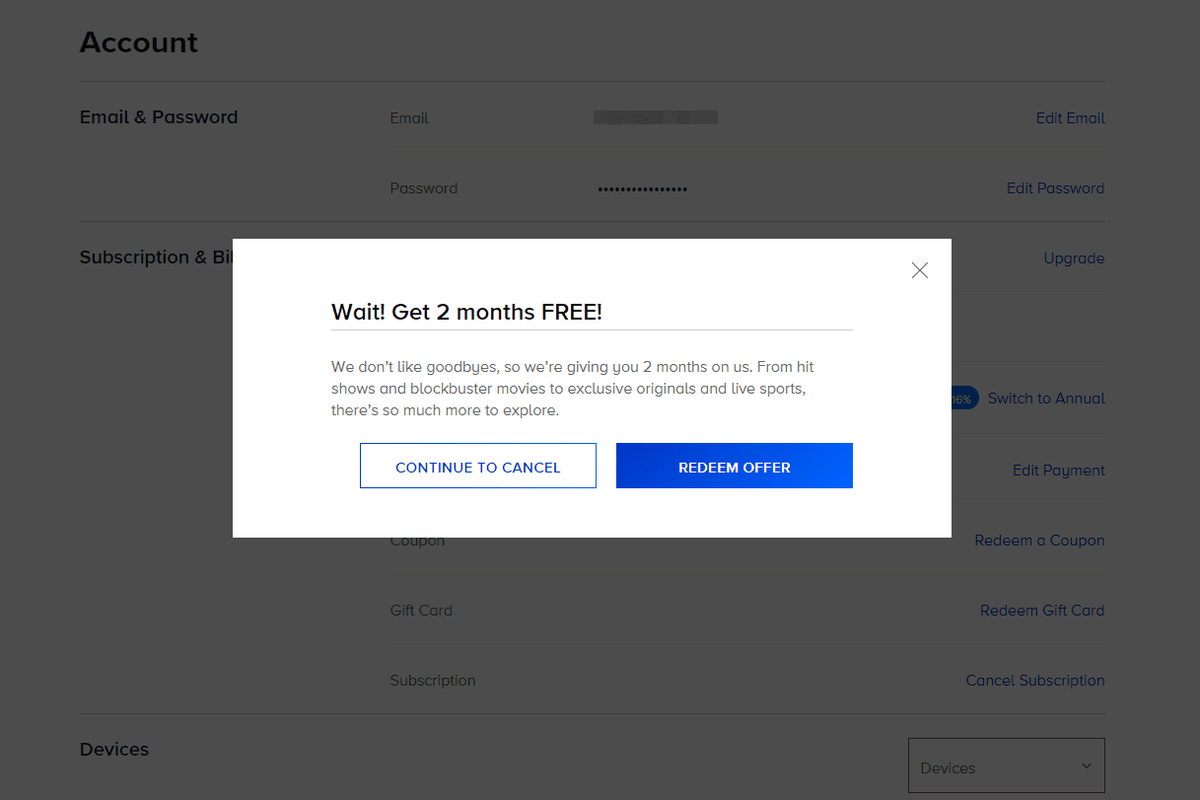
-
„Paramount Plus“ svetainėje pasirinkite savo profilio pavadinimą viršutiniame dešiniajame kampe, tada pasirinkite sąskaita .
Kitas būdas ten patekti yra spustelėti šią nuorodą (turite būti prisijungęs): Paramount+ sąskaita .
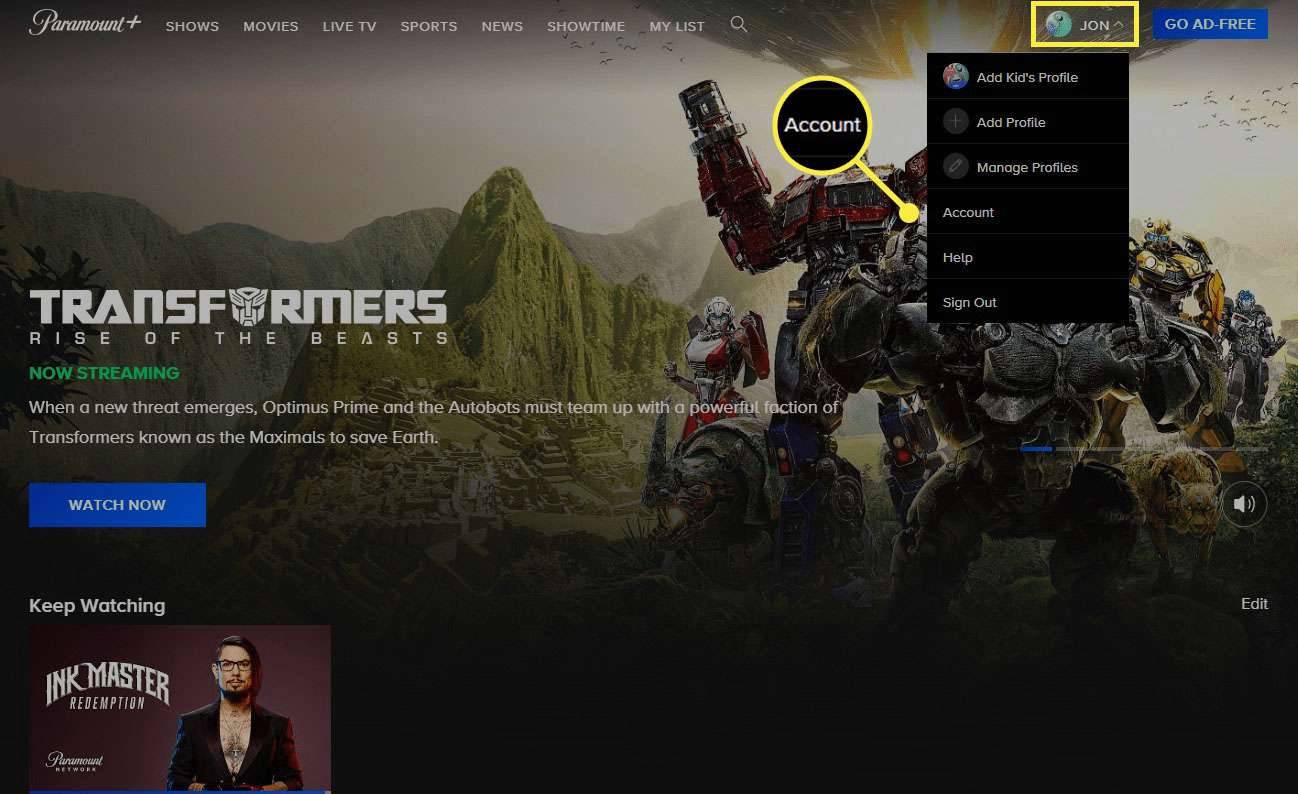
-
Pasirinkite Atšaukti prenumeratą nuo Prenumerata ir atsiskaitymas skyrius.
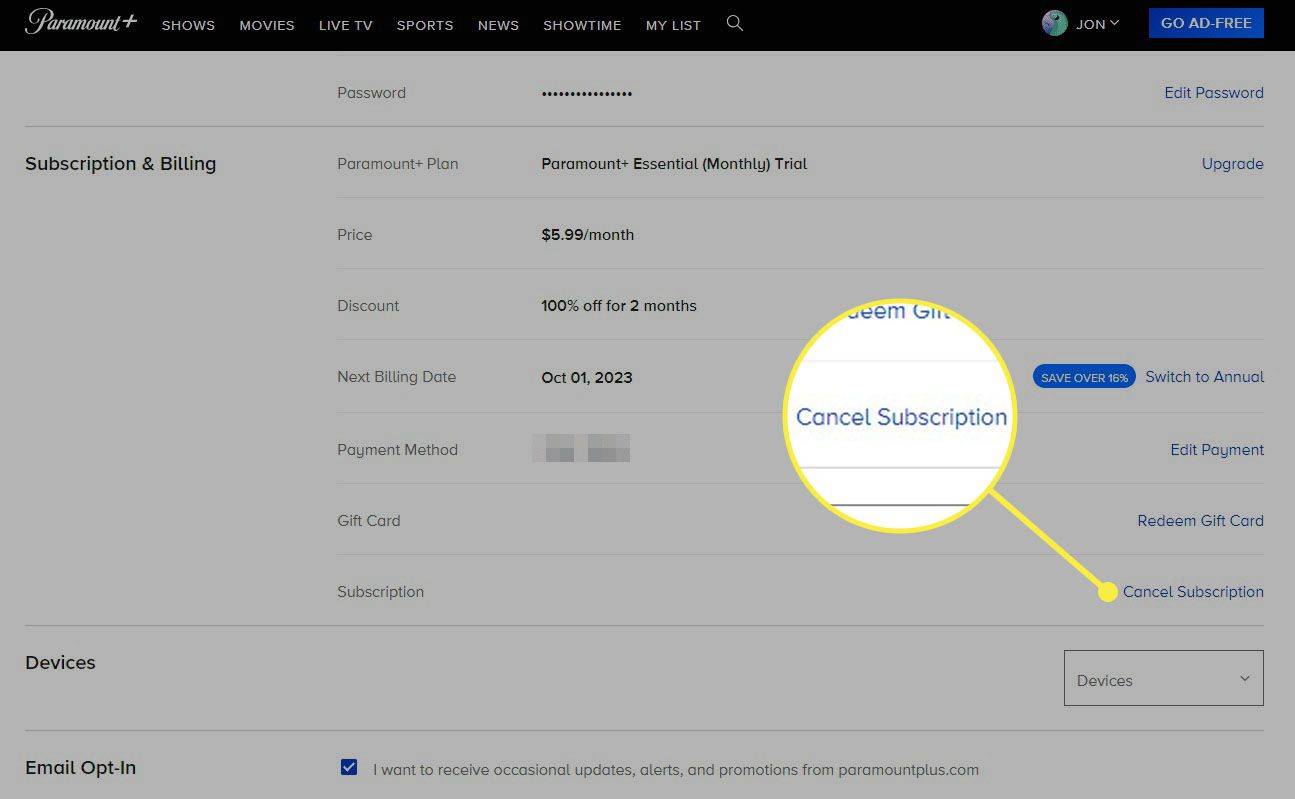
-
Pažymėkite langelį šalia Suprantu atšaukimo sąlygas .
-
Pasirinkite TAIP, ATŠAUKTI patvirtinti.
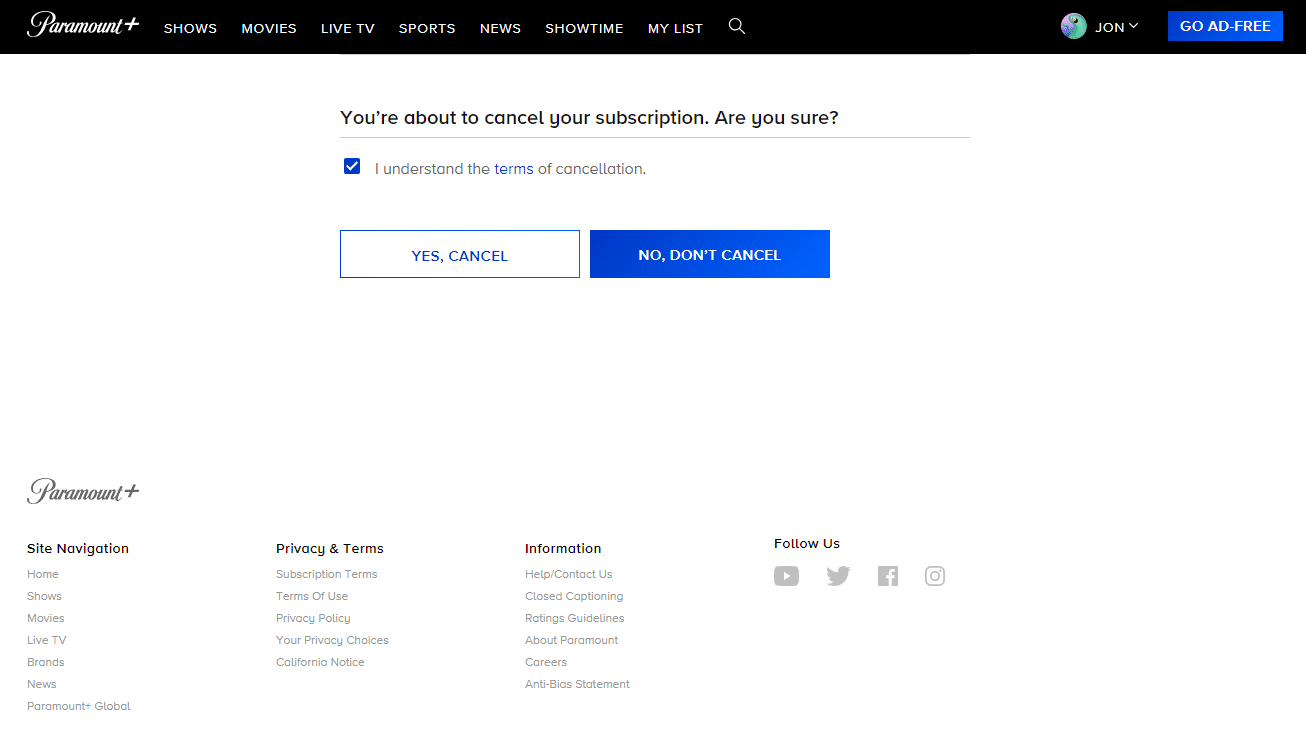
Reklamos kredito kodai yra puikus būdas užsiprenumeruoti iki mėnesio nemokant nė cento. Jie veikia tik naujiems vartotojams. Štai kaip jį naudoti:
Apsimeskite, kad atšauksite, kad gautumėte dar du mėnesius nemokamo „Paramount Plus“.
Tikėkite ar ne, jei grasinsite išeiti, Paramount gali jus išmesti du laisvi menesiai paslaugų! Tai gali netikti visiems, o jei taip, tai gali trukti ne visus du mėnesius, bet vis tiek verta pabandyti.
Pasiekite nemokamą „Paramount Plus“ programavimą be prenumeratos
Norėdami suvilioti jus įsigyti prenumeratą, „Paramount Plus“ leidžia žiūrėti ribotą nemokamų serijų pasirinkimą. Skirtingai nuo kitų aukščiau pateiktų metodų, tai tikrai nesuteiks jums nemokamos prenumeratos, tačiau galėsite žiūrėti kelių laidų dalis.
Geriausia dalis? Jums nereikia susikurti vartotojo abonemento ar įvesti jokios mokėjimo informacijos. Tiesiog atidarykite ŽIŪRĖKITE NEMOKAMUS EPIZODUS programos skiltyje arba Kokios nemokamos „Paramount+“ serijos svetainės puslapyje, kuriame rasite visų nemokamų „Paramount Plus“ laidų sąrašą.
kaip pakeisti .wav į .mp3
Paskutinį kartą, kai bandžiau tai, man pavyko transliuoti bent vieną serijąSpecialios operacijos: Lioness, Joe Pickett, iCarly, Young Sheldon,irDaugiau niekada nematytas.
Kaip atšaukti „Paramount Plus“ prenumeratą nepasibaigus bandomajam laikotarpiui
Kad nereikėtų mokėti už „Paramount Plus“, turite atšaukti prenumeratą nepasibaigus bandomajam laikotarpiui. The Paramount+ atšaukimo taisyklės sako, kad galite atšaukti anksti ir vis tiek turėsite prieigą prie paskyros iki atsiskaitymo ciklo pabaigos (2 veiksmas toliau rodo tą datą). Galiu patvirtinti, kad tai tiesa iš savo patirties.
Įdomios Straipsniai
Redaktoriaus Pasirinkimas

Saugiai ištrinkite laisvą vietą sistemoje „Windows“ be trečiųjų šalių įrankių
Jei ištrynėte kai kuriuos neskelbtinus duomenis ir norite būti tikri, kad jų negalima atkurti, štai kaip saugiai nuvalyti laisvą vietą be jokių trečiųjų šalių įrankių.

Pagrindinės plokštės gedimas: diagnostika ir sprendimai
Ar jūsų pagrindinės plokštės skrebučiai? Nesu tikras? Mes turime keletą žingsnių, kad galėtumėte pabandyti įsitikinti, jog jis mirė, taip pat pateikėme keletą rekomendacijų naujoms pagrindinėms plokštėms.

8 būdai, kaip išjungti „Windows 11“.
Sužinokite, kaip išjungti Windows 11 naudojant užduočių juostą, sparčiuosius klavišus, Ctrl+Alt+Delete, maitinimo mygtuką, maitinimo vartotojo meniu, komandą Išjungimas, darbalaukio spartųjį klavišą arba prisijungimo ekraną.

Ar „Snapchat“ jus automatiškai atsijungia? Ar tai blogas ženklas?
Viena iš keistų žmogaus būklės dalių yra polinkis į nesąžiningą elgesį. Patikėkite ar ne, tai tiesa net „Snapchat“. Paimkime, pavyzdžiui, piratavimą. Nuo kietų „n“ tvirtų korsarų, kurie klajojo po Barbarą

Kaip rasti „Windows 10“ produkto raktą
Norite sužinoti, kaip rasti „Windows 10“ produkto raktą? Norint iš naujo įdiegti arba perkelti į naują kompiuterį, reikia „Microsoft Office“ produkto kodo? Ši pamoka parodys, kaip rasti abu šiuos sunkumus

Kaip blokuoti saldainių sutraiškymo sagos skelbimus
Pagrindinė daugelio „Candy Crush“ žaidėjų problema yra tai, kaip blokuoti „King.com“ skelbimus „Candy Crush Saga“. Svarbu pažymėti, kad grojant „Candy“ įmanoma išvengti visų šių erzinančių skelbimų ir pranešimų